K tomu abyste mohli nainstalovat aplikaci vytvorenou z Windows Store budete muset si samozrejme prenest slozku v {slozka_projektu}/AppPackages. Ta bude obsahovat zhuba tento obsah: 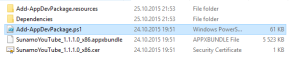 A pak na PC kde se to chystate instalovat bez Visual Studio udelat tyto 2 veci: 1)Ziskat vyvojarskou licenci – Staci v nastaveni zapnout Developer mode. Sideload apps nestaci aspon podle vystupu Show-WindowsDeveloperLicenseRegistration v PowerShellu. Vyskoci na vas okno ze to muze narusit bezpecnost vaseho PC – urcite muze, jenze Windows Store Apps jsou uz od navhru mimoradne bezpecne a opatrne. Otevrete si Powershell v adminu a zadejte tento prikaz: Show-WindowsDeveloperLicenseRegistration
A pak na PC kde se to chystate instalovat bez Visual Studio udelat tyto 2 veci: 1)Ziskat vyvojarskou licenci – Staci v nastaveni zapnout Developer mode. Sideload apps nestaci aspon podle vystupu Show-WindowsDeveloperLicenseRegistration v PowerShellu. Vyskoci na vas okno ze to muze narusit bezpecnost vaseho PC – urcite muze, jenze Windows Store Apps jsou uz od navhru mimoradne bezpecne a opatrne. Otevrete si Powershell v adminu a zadejte tento prikaz: Show-WindowsDeveloperLicenseRegistration
Vypise vam to zda mate zapnuty Developer Mode. Pri pokyvovani Windows nastava prikaz 2: Get-WindowsDeveloperLicense Jehoz vystup je zhruba takovy:
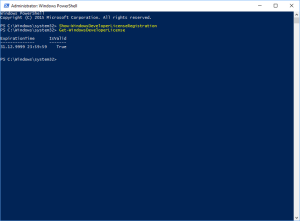
2) Instalace certifikatu kterym je balicek podepsan a samotne app – V mem pripade se jedna o soubor SunamoYouTube_1.1.1.0_x86.cer ve slozce s verzi balicku. Kliknete na neho pravym a dejte “Install certificate”. Otevrete si soubor *.ps1(nejlepe pravym a “Run with powershell”), stale ve stejne slozce a az beh skriptu skonci, dejte enter. Pokud pouzivate UAC, budete muset ho potvrdit, v novem okne “y” jako yes a enter za chvilku mate app ve svem PC :).
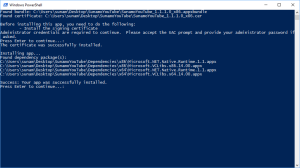
A ted uz jen zbyva uzivat vyhody app 🙂
